
Перейти в хранилище документации
Обратиться в техническую поддержку![]()
Объект Устройство видеоввода создается следующим образом:
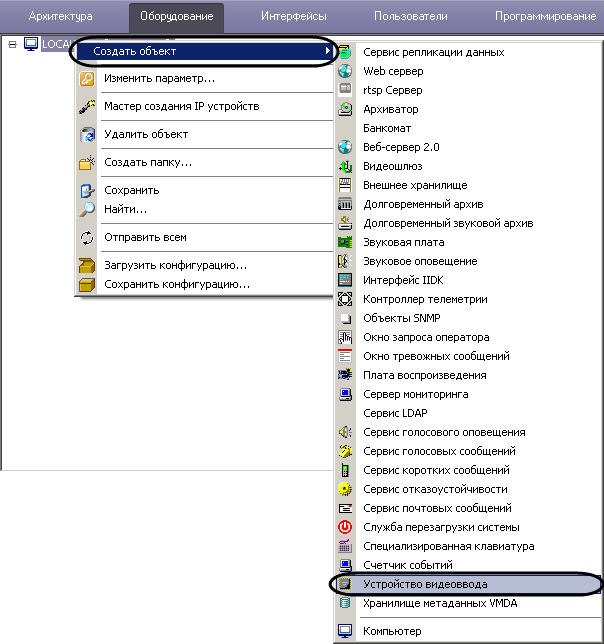
В результате откроется панель основных настроек объекта.
Примечание.
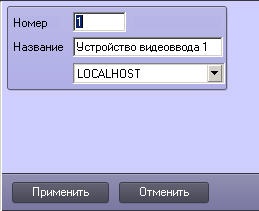
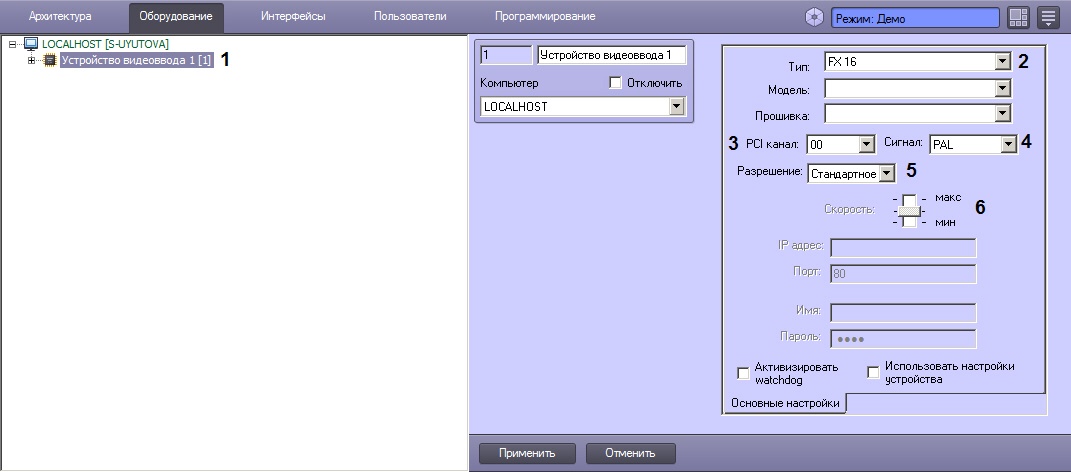
Указать PCI-канал, выбрав значение из списка PCI канал (3). Для плат, сконструированных на основе одной модели чипа (АЦП) и использующих один драйвер (см. раздел Драйверы интегрированных в ПК Интеллект плат видеоввода), распределение PCI-каналов между объектами Устройство видеоввода следует производить в сквозном порядке, начиная с 00. Примеры распределения PCI-каналов между объектами Устройство видеоввода:
Примечание.
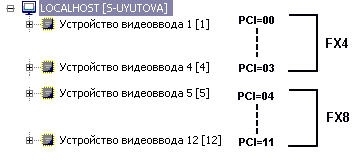
Распределение PCI-каналов для плат, сконструированных на основе одной модели чипа (АЦП)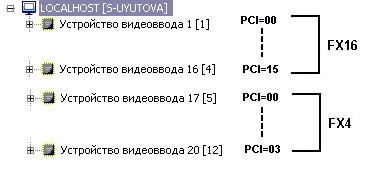
Распределение PCI-каналов для плат, сконструированных на разных моделях чипа (АЦП)
Из списка Сигнал выбрать тип входного видеосигнала PAL или NTSC (4).
Примечание.
Примечание.
В списке Разрешение (5) необходимо выбрать разрешение: Стандартное, Высокое или Полное, с которым будет захватываться видеосигнал. Данное действие следует выполнять при настройке WaveHub, LinuxHub и LinuxServer, в противном случае этот шаг можно пропустить.
Значения параметра Скорость:
Значение | Описание |
Макс | максимально допустимая суммарная частота кадров видеосигналов |
Среднее | половина максимально допустимой суммарной частоты кадров видеосигналов |
Мин | треть максимально допустимой суммарной частоты кадров видеосигналов |
Настройка объекта Устройство видеоввода завершена.
Внимание!